最近小编后台收到不少的私信,很多小伙伴都来本站询问小编联想笔记本word字体库怎么添加,小编一开始也不知道,于是到网上搜集了相关资料,总算找到了win10如何为office加入新字体的方法,详细内容小编给大家放在下面的文章中了,大家有需要的话赶紧来本站看看吧。

具体步骤如下:
1.我们先在桌面左下角打开“开始”按钮,然后在菜单列表中点击打开文档选项;
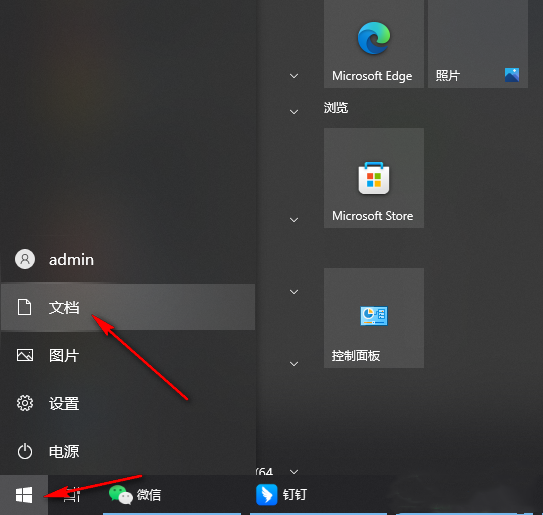
2.进入文档页面之后,我们在该页面中点击路径框内的文件夹图标,然后全选路径,再将路径替换为“C:WindowsFonts”并点击回车键,进入字体文件夹;
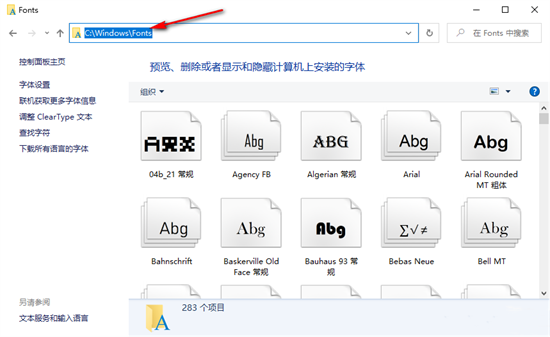
3.我们将自己下载解压好的字体文件右键单击“为所有用户安装”,或是直接拖入该文件夹中;
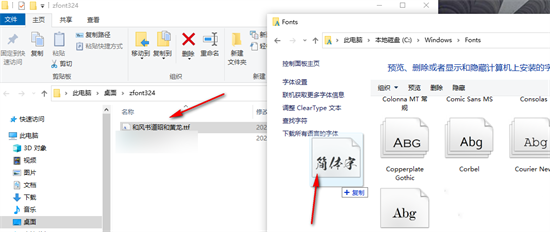
4.安装完成之后,我们用Word打开一个文字文档,然后在该页面中打开“开始”子工具栏中的字体选项;
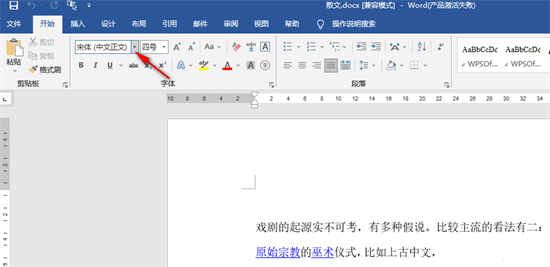
5.打开字体选项之后,在下拉列表中就能找到自己刚刚安装好的字体了。
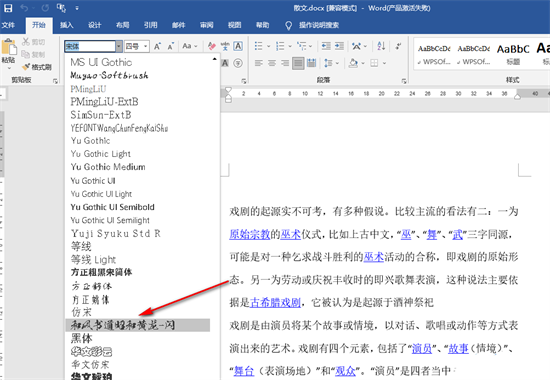
以上是如何在Win10中为联想笔记本添加Word字体库,并向Office添加新字体的详细内容。更多信息请关注PHP中文网其他相关文章!




